阅读量:0
要设置小米手机锁屏时显示微信消息内容,您可以按照以下步骤操作:,,1. **进入设置**:打开手机的“设置”应用。,2. **通知和状态栏**:在设置菜单中找到并点击“通知和状态栏”选项。,3. **通知管理**:进入后,选择“通知管理”。,4. **锁屏通知**:在通知管理页面中,找到并点击“锁屏通知”。,5. **显示规则**:接着点击“显示规则”。,6. **设置显示内容**:最后选择“显示通知但隐藏内容”,这样在锁屏状态下,微信消息的通知会显示,但内容会被隐藏。,,如果您希望完全不显示微信消息的内容,可以在微信应用内进行设置:,,1. **微信设置**:打开微信,点击右下角的“我”。,2. **新消息提醒**:进入“设置”后,找到“新消息提醒”。,3. **关闭详情显示**:关闭“通知显示消息详情”的选项,使其呈灰色状态。,,完成以上步骤后,您就可以根据个人喜好设置小米手机在锁屏状态下是否显示微信消息内容了。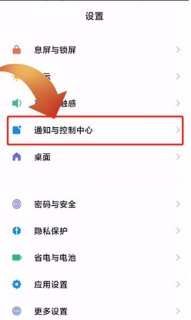 (图片来源网络,侵删)
(图片来源网络,侵删) (图片来源网络,侵删)
(图片来源网络,侵删) (图片来源网络,侵删)
(图片来源网络,侵删)
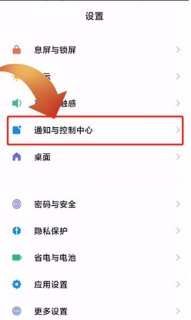 (图片来源网络,侵删)
(图片来源网络,侵删)设置小米锁屏显示微信消息内容
步骤一:打开系统设置
1、在手机主屏幕上找到并点击“设置”图标。
2、进入设置菜单。
步骤二:进入通知和状态栏设置
1、在设置菜单中找到“通知和状态栏”选项。
2、点击进入。
步骤三:选择应用通知管理
 (图片来源网络,侵删)
(图片来源网络,侵删)1、在“通知和状态栏”设置中,找到并点击“应用通知管理”。
步骤四:找到微信应用
1、在应用列表中找到“微信”应用。
2、点击进入微信的通知设置。
步骤五:开启锁屏显示通知
1、在微信的通知设置中,找到“锁屏显示通知”选项。
2、打开“锁屏显示通知”开关。
步骤六:设置消息内容显示方式(可选)
 (图片来源网络,侵删)
(图片来源网络,侵删)1、如果只想显示部分消息内容,可以在微信的通知设置中找到“显示消息内容”选项。
2、选择“显示部分内容”或“显示全部内容”。
完成以上步骤后,当收到微信消息时,小米手机的锁屏界面将显示微信消息的内容。
注意:不同型号的小米手机可能会有不同的设置路径,如果找不到相关选项,可以查看手机的用户手册或联系小米客服获取帮助。
